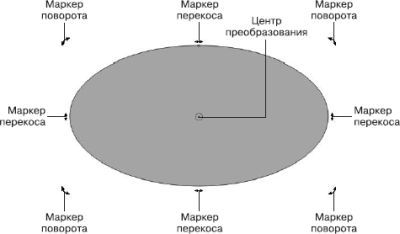
Рис. 4.3. Вид маркеров выделения после повторного щелчка
В таком режиме возможен поворот или перекос фигуры. Эти операции происходят относительно центра преобразования, обозначенного точкой в круге. По умолчанию он совпадает с геометрическим центром объекта, но может быть перенесен с помощью мыши в любое другое место.
При повороте и перекосе можно использовать специальные клавиши:
□ Shift – при вращении объект можно одновременно растягивать или сжимать;
□ Ctrl – вращение и перекос происходят строго под определенными углами, кратными 15;
□ Ctrl+Shift – поворот происходит только под определенными углами, но при этом возможно плавное масштабирование объекта.
Если до того, как вы отпустите левую кнопку мыши, щелкнуть правой, произойдет копирование объекта на новое место и (или) с новыми параметрами преобразования.
Преобразование узлов и кадрирование
Для этих операций применяется инструмент Shape (Форма) (см. ниже). Для редактирования узла кривой или узла кадрирования подведите к нему указатель мыши и перетащите его на новое место.
Группа инструментов Shape Edit (Изменение формы)
Сюда входят четыре инструмента, которые можно использовать для корректировки формы векторных кривых.
Shape (Форма)
Позволяет редактировать отдельные узлы и сегменты фигур по правилам, принятым для кривых Безье. Такие кривые состоят из узлов (рис. 4.4, 1) и соединяющих их сегментов (рис. 4.4, 2). Из узла может выходить одна или две направляющие (рис. 4.4, 3) – вспомогательные линии, которые отображаются только при выделении узла или сегмента кривой. Перемещая маркер на конце направляющей, можно изменять форму контура.
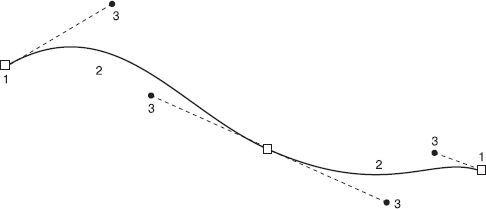
Рис. 4.4. Элементы кривой Безье: 1 – узлы; 2 – сегменты; 3 –направляющие
Узлы, не имеющие направляющих, и примыкающие к таким узлам сегменты называются прямыми (рис. 4.5, а), с разнонаправленными направляющими – точками перегиба (рис. 4.5, б), с направляющими, направленными противоположно по одной прямой, – гладкими (рис. 4.5, в). Гладкие узлы, у которых обе направляющие равны по длине, именуются симметричными (рис. 4.5, г).
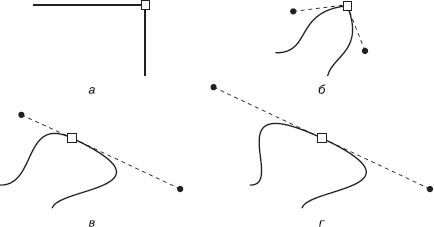
Рис. 4.5. Типы узлов и примыкающие к ним сегменты: а – прямой; б – точка перегиба; в – гладкий; г – симметричный
Инструмент Shape (Форма) как раз и предназначен для работы с узлами и сегментами. Вы можете перемещать как сегмент, взяв его указателем мыши за любую точку, так и узел. Можно также выделить узел и удалить его, нажав на клавиатуре Delete или -. Если щелкнуть на сегменте, на нем появится черная точка, которую можно превратить в узел, нажав клавишу +.
Самый простой способ добавить или удалить узел – двойной щелчок левой кнопкой мыши. Если он пришелся на узел – узел удаляется, если на свободный участок сегмента кривой – узел добавляется.
Для более сложных операций нужно использовать меню, появляющееся при щелчке правой кнопкой мыши, и панель свойств (рис. 4.6).
Перечислим элементы управления, появляющиеся на панели свойств.
□ Selection Mode (Режим выделения) – из этого списка можно выбрать режим выделения узлов: Rectangular (Прямоугольный), при котором строится прямоугольная рамка выделения, или Freehand (Произвольный), при котором область выделения повторяет движения указателя мыши.
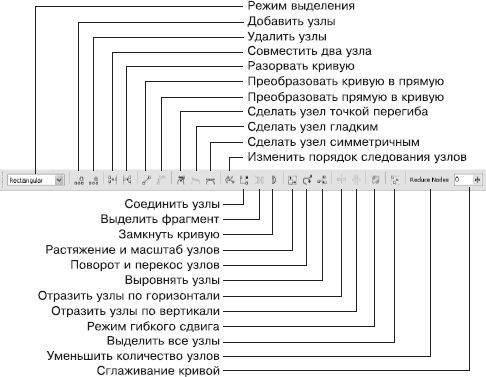
Рис. 4.6. Панель свойств при активном инструменте Shape (Форма)
□ Add Nodes (Добавить узлы).
□ Delete Nodes (Удалить узлы).
□ Join Two Nodes (Совместить два узла) – узлы перемещаются в точку, лежащую точно между ними, и преобразуются в один новый узел.
□ Break Curve (Разорвать кривую) – на месте выделенного узла появляются два новых, совпадающих по положению, но не соединенных между собой.
□ Convert Curve To Line (Преобразовать кривую в прямую) – выделенный сегмент или сегмент, примыкающий к выделенному узлу, становится прямым.
К каждому узлу, кроме начального и конечного, примыкают два сегмента. Но узел контролирует состояние только одного из них – того, который ближе к началу кривой.
□ Convert Line To Curve (Преобразовать прямую в кривую) – сегмент превращается в дугу. При этом его форма не изменяется, но у узлов, которые его ограничивают, появляются направляющие.
□ Make Node A Cusp (Сделать узел точкой перегиба) – форма кривой не изменяется, но направляющие, выходящие из выделенного узла, теперь можно редактировать независимо друг от друга.
□ Make Node Smooth (Сделать узел гладким).
□ Make Node Symmetrical (Сделать узел симметричным).
□ Reverse curve direction (Изменить порядок следования узлов) – первый узел становится последним и наоборот.
□ Extend Curve to Close (Соединить узлы) – создается прямой отрезок, соединяющий выделенные граничные узлы кривой.
□ Extract Subpath (Выделить фрагмент) – если кривая состоит из нескольких автономных фрагментов, то любой из них можно превратить в самостоятельную фигуру. Для этого нужно выделить любой его узел и нажать данную кнопку.
□ Auto-Close Curve (Замкнуть кривую) – первый и последний узлы каждого фрагмента кривой соединяются прямыми.
□ Stretch and Scale Nodes (Растяжение и масштаб узлов) – выделенный участок можно растянуть или сжать независимо от остальной кривой.
□ Rotate and Skew Nodes (Поворот и перекос узлов) – выделенный участок можно повернуть или перекосить независимо от остальной кривой.
□ Align Nodes (Выровнять узлы) – выравниваются положения выделенных узлов.
□ Reflect Nodes Horizontally (Отразить узлы по горизонтали).
□ Reflect Nodes Vertically (Отразить узлы по вертикали).
□ Elastic Mode (Режим гибкого сдвига) – при редактировании узлов и сегментов кривая ведет себя как эластичная (например, резиновая) лента.
□ Select All Nodes (Выделить все узлы).
□ Reduse Nodes (Уменьшить количество узлов) – при нажатии этой кнопки количество выделенных узлов уменьшается за счет удаления лишних и наложенных друг на друга узлов.
□ Curve Smoothness (Сглаживание кривой) – чем выше значение этого параметра, тем более гладкой получается кривая.
Практически все перечисленные команды есть и в контекстном меню, которое появляется, если щелкнуть на узле или сегменте кривой правой кнопкой мыши.
Smudge Brush (Пятно)
По своему действию Smudge Brush (Пятно) немного напоминает предыдущий инструмент (Shape (Форма)). Если провести этим инструментом снаружи внутрь фигуры, ее контур "продавливается", изнутри наружу – "выпячивается".
Настройки инструмента можно изменить с помощью панели свойств.
□ Nib size (Размер пятна).
□ Use stylus pressure settings (Использовать настройки графического планшета) – если к вашему компьютеру подключен графический планшет, вы можете задать зависимость размера пятна от силы нажатия на перо дигитайзера.
□ Add Dryout to the effect (Добавить изменение размера пятна) – позволяет увеличивать или уменьшать размер пятна при удалении от точки, в которой начал применяться инструмент.
□ Use stylus tilt setting (Зависимость от наклона пера графического планшета).
□ Use stylus bearing setting (Зависимость от положения пера на графическом планшете).
Roughen Brush(Огрубление)
Делает контур объекта зазубренным. Параметры этого инструмента соответствуют параметрам Smudge Brush (Пятно). Отличие в том, что последний параметр на панели свойств в этом случае задает зависимость эффекта от направления.
Free Transform (Произвольное преобразование)
Этот инструмент позволяет переместить, повернуть, отразить, перекосить выделенный объект или изменить его размеры. Параметры
преобразования задаются настройками на панели свойств (рис. 4.7).
От того, какая из первых четырех кнопок панели свойств нажата, зависит, какой вид преобразования можно производить с помощью мыши:
□ Free Rotation (Произвольный поворот);
□ Free Angle Reflection (Отражение относительно произвольной оси);
□ Free Scale (Произвольное изменение размеров);
□ Free Skew (Произвольный перекос).